Gendan slettede beskeder fra din Samsung-mobiltelefon
Behovet for at gendanne slettede tekstbeskeder fra Samsung-telefoner kan føre dig til en vild gåsejagt af Samsung SMS-gendannelsessoftware. Tænk på ting, der er gemt i vores beskeder: Adresser, Forretningskontakter, Kærlighedshilsner, Aftaler. Forudsat at beskeder lever for evigt (og af dovenskab), undlader vi at gemme disse oplysninger andre steder. En fabriksnulstilling eller telefonnedbrud senere er vi overladt til at beklage tabet af beskeder, der indeholder denne rigdom af information. Og udsigten til at hente slettede tekstbeskeder fra vores Samsung-telefoner ville have været vanskelig.
Tekstbeskeder udgør kernen i mobilkommunikation. At have en sikkerhedskopi af dine beskeder kan forhindre den apokalypse, der er tabet af disse beskeder. Men nogle gange fejler sikkerhedskopier. Og når muligheder som automatisk sikkerhedskopiering ikke virker, bliver DrFoneTool – Data Recovery (Android) den genstart, som vores beskedløse liv har brug for for at gendanne disse slettede tekstbeskeder fra vores Samsung-telefoner.
Hvorfor går Samsung-meddelelser alligevel tabt?
Lad os holde dette enkelt. Der er tre grunde til, at Samsung-beskeder slettes:
1. Fabriksnulstilling: Vi har alle lavet en Gendan fabriksindstillinger at sætte fart på vores træge telefoner. Har vi ikke? Her er fangsten: at gøre det uden at tage en sikkerhedskopi af vores SMS- og MMS-beskeder resulterer i tab.
2. Utilsigtet sletning af besked: Denne er måske den mest almindelige. Vi elsker at slette. Noget for at rydde pladsen, ikke? Beskeder med vedhæftede filer er normalt det første mål. Og vi stopper ikke, selv efter at have slettet den første omfangsrige besked, vi går amok og sletter alt, indtil vores beskeder er ryddet, for senere at opdage, hvad der gik tabt.
3. Telefonnedbrud: Det sjældneste af de tre scenarier. Men telefonnedbrud og systemfejl kommer normalt uden at banke på. De kan være udløst af virus eller blot en hardwarefejl. Men det sker. Og når det sker, bliver beskeder nogle gange slettet.
Hvordan undgår man at miste Samsung-meddelelser permanent?
Når din besked slettes, slettes den ikke helt. Meddelelsen ligger stadig i hukommelsessektorer. Den kan dog overskrives af en ny besked. Du kan gøre tre ting for at undgå permanent tab af beskeder fra dine galaksetelefoner:
- • Stop med at bruge dine Samsung-telefoner, indtil beskederne er gendannet af et program som DrFoneTool – Data Recovery (Android).
- • Prøv at gendanne slettede meddelelser så hurtigt som muligt, da jo længere meddelelsen ikke er gendannet, jo sværere vil det være at gendanne filen senere, og jo større er chancen for, at den bliver overskrevet.
Sådan gendannes slettede beskeder fra Samsung?
For at hente slettede beskeder fra Samsung-telefoner behøver du ikke lede længere end DrFoneTool – Datagendannelse (Android). Det er verdens første datagendannelsessoftware, der har den højeste gendannelsesrate i Android-datahentningsbranchen. Det kan Gendan slettede filer på Android fra en masse scenarier som systemnedbrud, ROM-blink, backup-synkroniseringsfejl og andre. Det kan hente filer fra begge Android SD-kort og telefonens hukommelse. Oven i købet virker det til både rootede og ikke-rodede enheder. Efter ekstraktion ændres enhedernes rootede tilstand ikke. Gendannelsesprocessen er enkel, og man behøver egentlig ikke at være en computer-wiz for at bruge den. Udvalget af gendannet filtyper spænder fra kontakter, tekstbeskeder, fotos og WhatsApp-beskeder til videoer og dokumenter.

DrFoneTool – Datagendannelse (Android)
Verdens første Android-smartphone og tabletgendannelsessoftware.
- Gendan Android-data ved at scanne din Android-telefon og -tablet direkte.
- Forhåndsvis og selektivt gendan det, du ønsker, fra din Android-telefon og -tablet.
- Understøtter til gendanne slettede videoer & WhatsApp, Beskeder & Kontakter & Fotos & Lyd & Dokument.
- Understøtter 6000+ Android-enhedsmodeller og forskellige Android OS, inklusive Samsung S7.
Kun 3 trin til at gendanne slettede tekstbeskeder fra Samsung-mobiltelefoner.
Trin 1. Installer og kør DrFoneTool på din computer, og så vil du se dets hovedvindue nedenfor.

Gå til Data Recovery og vælg derefter Recover Phone Data.

Trin 2. Tilslut din Samsung-telefon til pc og aktiver USB-fejlretning.
Bemærk: Når du gendanner slettede data, understøtter værktøjet kun Samsung-telefoner tidligere end Android 8.0, eller det skal være rootet.
Når du tilslutter din Samsung-mobiltelefon til din computer, får du vinduet nedenfor. På dette tidspunkt skal du først aktivere USB-fejlretning på telefonen. Følg nedenstående anvisninger:
- 1) For Android 2.3 eller tidligere: Indtast ‘Indstillinger’ < Klik på ‘Applikationer’ < Klik på ‘Udvikling’ < Tjek ‘USB-fejlretning’;
- 2) For Android 3.0 til 4.1: Indtast ‘Indstillinger’ < Klik på ‘Udviklerindstillinger’ < Tjek ‘USB-fejlretning’;
- 3) For Android 4.2 eller nyere: Indtast ‘Indstillinger’ < Klik på ‘Om telefon’ < Tryk på ‘Build number’ flere gange, indtil du får en note ‘Du er i udviklertilstand’ < Tilbage til ‘Indstillinger’ < Klik på ‘Udviklerindstillinger’ < Tjek ‘USB debugging’;
Bemærk: Du skal muligvis afbryde din Samsung-telefon, når du indstiller USB-fejlretningen. Bare tilslut den, når du er færdig. Derefter kan du gå videre til næste trin.
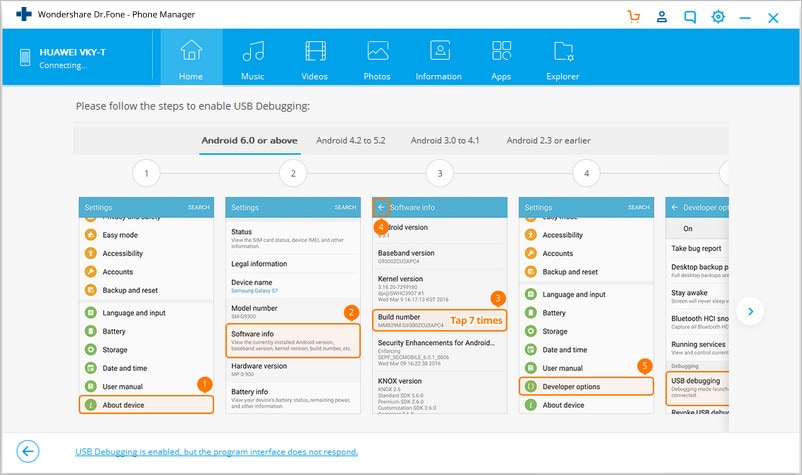
Vælg derefter de filtyper, du gerne vil gendanne fra Samsung-telefonen, og klik på Næste.

Trin 2. Analyser og scan din Samsung mobiltelefon
Når programmet registrerer din telefon, efter du har indstillet USB-fejlretningen, vil du se vinduet nedenfor. Sørg for, at batteriet på din telefon er mere end 20 %, og klik på ‘Start’ for at analysere dataene på din telefon.

Trin 3. Forhåndsvis og gendan slettede tekstbeskeder fra Samsung
Når scanningen er overstået, kan du få vist og kontrollere slettede beskeder her i detaljer. Du kan også forhåndsvise beskeder og billeder her og gendanne dem med et enkelt klik.

Sådan mister du aldrig dine beskeder fra Samsung?
Den nemmeste måde at gøre dette på er at sikkerhedskopiere din besked regelmæssigt. Vi vil tilbyde to måder at gøre det på. Du kan enten bruge Gmail-skyen eller bruge DrFoneTool – Phone Backup (Android).
1. Sikkerhedskopier til din Gmail-konto
For at gøre dette nemt, skal du installere Backup Message & Call to Email App. Den er tilgængelig i Google Play Butik. Når den er installeret, skal du trykke på den for at åbne den. Du bør se følgende opsætning.

Øverst skal du trykke på Go-knappen ved siden af ’Konfigurer Gmail først’.
I det næste vindue skal du markere feltet Tilslut, og log derefter ind med dine Gmail-legitimationsoplysninger.

Nu skal du bare fortælle appen, hvilke data der skal sikkerhedskopieres på din telefon, og det er det.
2. Sikkerhedskopier Samsung-beskeder ved hjælp af DrFoneTool – Telefonsikkerhedskopiering (Android)
DrFoneTool – Phone Backup (Android), er måske den enkleste måde at sikkerhedskopiere dine Samsung-beskeder på. Programmet tilbyder en simpel to-trins Android-data inklusive beskeder til computeren og endda selektivt gendanne sikkerhedskopierede data til din Android-enhed. Lad os nu se, hvordan du sikkerhedskopierer dine Samsung-beskeder.
Trin 1. Start DrFoneTool på din computer, vælg Telefonsikkerhedskopiering blandt alle værktøjssættene.
Tilslut derefter din Android-telefon til computeren ved hjælp af et USB-kabel. Sørg for, at du har aktiveret USB-fejlfindingstilstand på telefonen. Når din telefon er tilsluttet, skal du klikke på Backup for at fortsætte.

Trin 2. Vælg filtyper, der skal sikkerhedskopieres
Når Android-telefonen er tilsluttet, skal du vælge de filtyper, du vil sikkerhedskopiere. Som standard har DrFoneTool kontrolleret alle filtyperne for dig. Klik derefter på Backup for at starte backup-processen.

Sikkerhedskopieringsprocessen vil tage et par minutter. Afbryd ikke forbindelsen til din Android-telefon, brug ikke enheden eller slet nogen data på telefonen under sikkerhedskopieringsprocessen.
Når sikkerhedskopieringen er fuldført, kan du klikke på Se backup-knappen for at se, hvad der er i backup-filen.
Seneste Artikler

